Asus TUF705, TUF765, TUF505, TUF565, FX705DY Upgrade Guide [id]
...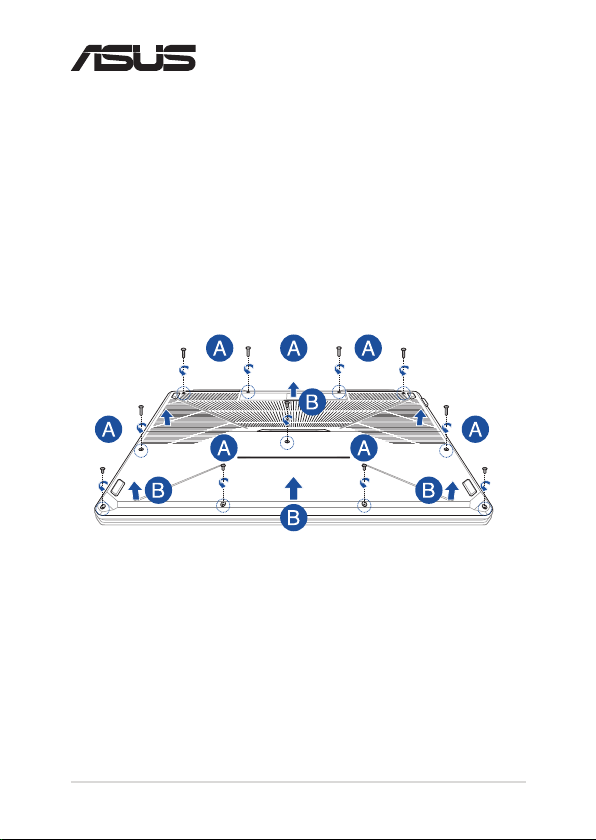
Panduan Upgrade
Melepas penutup kompartemen
A. Lepaskan sekrup dari penutup kompartemen PC Notebook.
B. Tarik penutup kompartemen dan lepas sepenuhnya dari PC
Notebook.
ID15004
Panduan Upgrade PC Notebook
1
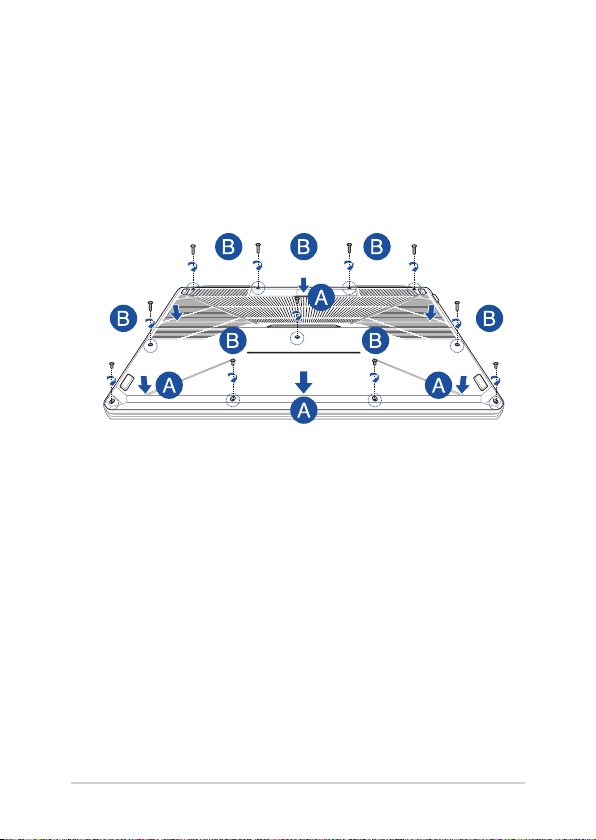
Untuk memasang kembali penutup kompartemen:
A. Sejajarkan dan pasang kembali penutup kompartemen.
B. Kencangkan penutup menggunakan sekrup yang telah dilepas
sebelumnya.
2
Panduan Upgrade PC Notebook
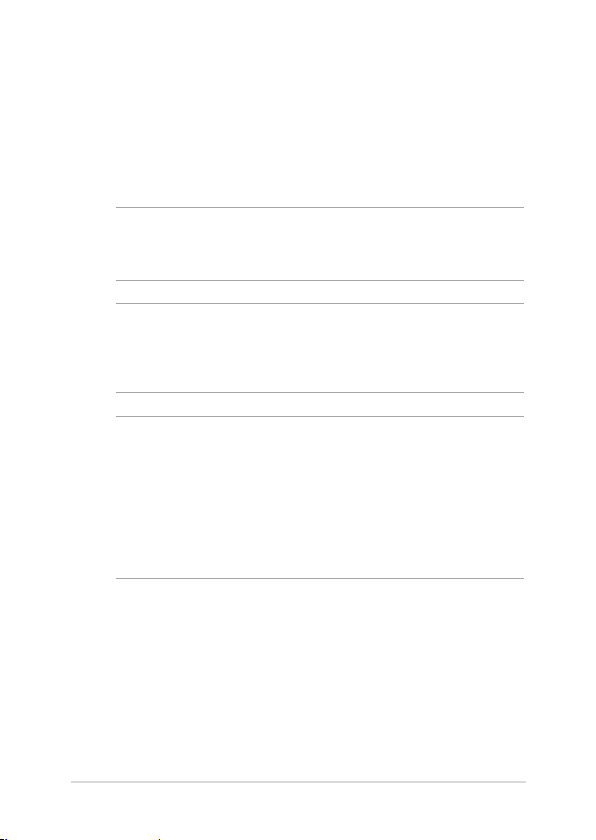
Memasang modul RAM
Tingkatkan kapasitas memori PC Notebook dengan memasang modul
RAM (Random Access Memory) pada kompartemen modul memori.
Langkah-langkah berikut menunjukkan cara memasang modul RAM ke
PC Notebook:
PERINGATAN! Cabut semua periferal, saluran telepon atau
telekomunikasi, dan konektor daya yang tersambung (seperti catu daya
eksternal, unit baterai, dll.) sebelum melepas penutup kompartemen.
PENTING! Kunjungi pusat layanan atau peritel resmi untuk mendapatkan
informasi tentang peningkatan modul RAM pada PC Notebook.
Beli modul RAM dari perital resmi PC Notebook untuk memastikan
kompatibilitas dan keandalan yang optimal.
CATATAN:
• Tampilan sisi bawah PC Notebook dan modul RAM mungkin
berbeda-beda sesuai modelnya, tetapi pemasangan modul RAM
tetap sama.
• Sebaiknya pasang modul RAM dengan pengawasan profesional.
Anda juga dapat mengunjungi pusat layanan resmi untuk
mendapatkan bantuan lebih lanjut.
Panduan Upgrade PC Notebook
3
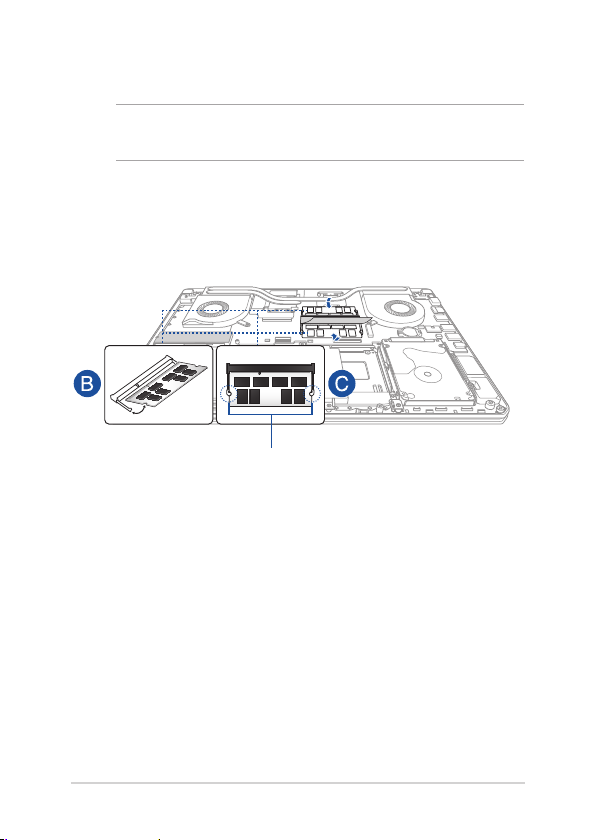
A. Lepas penutup kompartemen.
CATATAN: Untuk selengkapnya, lihat bagian Melepas penutup
kompartemen dalam panduan pengguna ini.
B. Sejajarkan dan masukkan modul RAM ke dalam slot modul RAM.
C. Tekan modul RAM hingga berbunyi klik.
Sudut 30°
takik
4
Panduan Upgrade PC Notebook
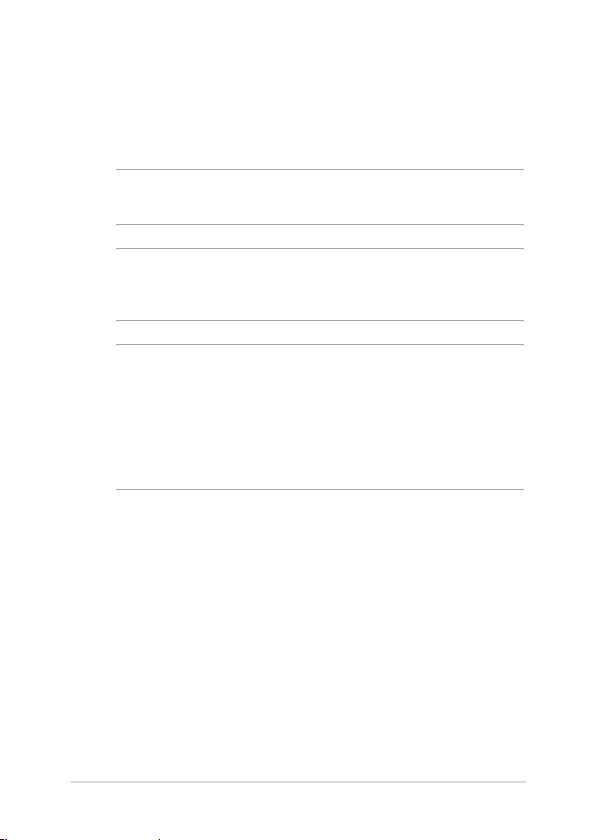
Memasang Hard Disk Drive
Lihat langkah-langkah berikut jika Anda perlu memasang HDD (drive
hard disk) baru pada PC Notebook:
PENTING! Beli HDD dari perital resmi PC Notebook ini untuk memastikan
kompatibilitas dan keandalan yang optimal.
PERINGATAN! Cabut semua periferal, saluran telepon atau
telekomunikasi, dan konektor daya yang tersambung (seperti catu daya
eksternal, unit baterai, dll.) sebelum melepas penutup kompartemen.
CATATAN:
• Tampilan sisi bawah PC Notebook dan HDD mungkin berbeda-beda
sesuai modelnya, tetapi penginstalan HDD tetap sama.
• Sebaiknya ganti HDD dengan pengawasan profesional. Anda juga
dapat mengunjungi pusat layanan resmi untuk mendapatkan
bantuan lebih lanjut.
Panduan Upgrade PC Notebook
5
